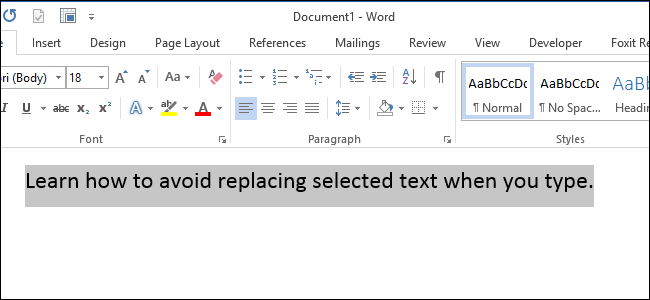कभी-कभी, आपको कुछ बॉयलरप्लेट की आवश्यकता हो सकती है याएक Word दस्तावेज़ में भराव पाठ। एक समाधान यह है कि उस पाठ को बनाने के लिए लोरेम इप्सम या डमी टेक्स्ट जेनरेटर को सौंप दिया जाए। वैकल्पिक रूप से, आप सीधे वर्ड में स्वयं टेक्स्ट बना सकते हैं।
रैंड फॉर्मूला के साथ रैंडम टेक्स्ट जेनरेट करें
यदि आप यादृच्छिक (अभी तक सुसंगत) पाठ का उपयोग करना चाहते हैंआपके वर्ड डॉक्यूमेंट में फिलर कंटेंट, आप वर्ड द्वारा प्रदान किए गए रैंडम कंटेंट जेनरेशन फॉर्मूला का उपयोग कर सकते हैं। हालाँकि, इस फ़ंक्शन का उपयोग करते समय कुछ नोट्स बनाने हैं, जो इस बात पर निर्भर करता है कि आपको कितने पाठ की आवश्यकता है।
पहली विधि निम्नलिखित सूत्र में टाइप करने के लिए है:
=Rand()
यह स्वचालित रूप से पाँच पैराग्राफ उत्पन्न करेगा, जिनमें से प्रत्येक में तीन वाक्य होंगे।

आप कितना रैंडम टेक्स्ट वर्ड बदल सकते हैंकोष्ठक के बीच क्या है भरने से उत्पन्न करता है। ऐसा करने के लिए, आप = Rand (x, y) का उपयोग करेंगे, जहां x पैराग्राफ की संख्या है और प्रत्येक पैराग्राफ में y वाक्यों की संख्या है। उदाहरण के लिए, यदि आप सात अनुच्छेद चाहते हैं जिसमें प्रत्येक में चार वाक्य हों, तो आप निम्न सूत्र का उपयोग नहीं करेंगे:
=Rand(7,4)
एक अधिकतम राशि है जिसे आप एक बार में इनपुट कर सकते हैं, हालांकि। हालाँकि, आप केवल एक ही सूत्र का पुन: उपयोग कर सकते हैं जितनी बार आवश्यक हो।
लोरेम फॉर्मूला के साथ लोरम इप्सम पाठ उत्पन्न करें
यदि आप थोड़ा और पुराना स्कूल महसूस कर रहे हैं, तो वर्ड कर सकते हैंउसी तरह लोरम इप्सम टेक्स्ट भी जेनरेट करें। और भले ही यह आपके बाद की परंपरा नहीं है, लोरम इप्सम पाठ का स्थान है। जब आप पठनीय अंग्रेजी पाठ (जैसे कि रैंड फॉर्मूले द्वारा उत्पन्न) का उपयोग करते हैं, तो यह एक व्याकुलता हो सकती है यदि आप जो देखना चाहते हैं वह एक दस्तावेज़ का डिज़ाइन है।
पिछली विधि के समान ही नियम यहां लागू होते हैं। में टाइप करें =Lorem() और फिर Enter दबाएं, और Word लोरम इप्सम पाठ के पांच पैराग्राफ बनाएगा, जिनमें से प्रत्येक में तीन वाक्य होंगे।

आप पाठ की मात्रा को उसी तरह से संशोधित कर सकते हैं जैसे कि रैंड फॉर्मूले के साथ। यदि आप चार अनुच्छेद चाहते हैं जिनमें प्रत्येक में नौ वाक्य हैं, तो आप निम्न सूत्र टाइप करेंगे और फिर Enter दबाएंगे:
=Lorem(4,9)
इस पद्धति का उपयोग करते समय, ध्यान रखें कि वाक्य बहुत छोटे होते हैं। उस ने कहा, आप y समन्वय में दर्ज राशि बढ़ाने पर विचार कर सकते हैं।
पुराने रैंड फॉर्मूला के साथ "क्विक ब्राउन फॉक्स" टेक्स्ट उत्पन्न करें
"तेज, भूरी लोमडी आलसी कुत्ते के उपर कूद गई।" जाना पहचाना? दिन में वापस, यदि आप रैंड सूत्र का उपयोग करते हैं, तो वर्ड इस कुख्यात पैंग्राम को उत्पन्न करेगा। हालाँकि, इसे Office 2007 की वर्तमान पीढ़ी के साथ बदल दिया गया था।
हालाँकि, इसे बंद नहीं किया गया था, इसलिए यदि आप यह होलोफैबेटिक वाक्य उत्पन्न करना चाहते हैं, तो निम्न सूत्र में टाइप करें और एंटर दबाएं:
=rand.old()
इस विधि के लिए डिफ़ॉल्ट तीन पैराग्राफ हैं जिनमें से प्रत्येक में तीन वाक्य हैं।

अन्य विधियों के साथ, हालाँकि, आप अधिक सटीकता प्राप्त करने के लिए उन कोष्ठकों को भर सकते हैं। उदाहरण के लिए, =rand.old(5,5) पांच पैराग्राफ उत्पन्न करेगा जो प्रत्येक उस वाक्य को पांच बार दोहराएगा।